Chcesz poprawić swoje umiejętności komunikacji e-mail? Dodanie podpisu do konta Gmail jest kluczowym krokiem do zaprezentowania się jako profesjonalista. W tym łatwym do wykonania poradniku pokażemy ci, jak utworzyć podpis zawierający dane kontaktowe, stanowisko, a nawet linki do profili w mediach społecznościowych. Dzięki podpisowi, który emanuje pewnością siebie i autorytetem, będziesz w stanie wywrzeć silne wrażenie na klientach, współpracownikach i potencjalnych pracodawcach.
Dlaczego warto dodać podpis do Gmaila?
L'ajout d'une signature à votre compte Gmail est essentiel pour renforcer le professionnalisme et la crédibilité de votre communication par courrier électronique. Une signature bien conçue vous permet non seulement d'économiser du temps et des efforts en incluant automatiquement vos coordonnées, mais elle vous aide également à faire une impression durable sur les destinataires. En incluant votre nom, votre fonction et même des liens vers vos profils de médias sociaux, une signature met en valeur votre expertise et établit une image professionnelle. Que vous soyez un professionnel, un indépendant ou un entrepreneur, l'ajout d'une signature dans Gmail est un moyen simple mais efficace d'améliorer votre messagerie électronique et de laisser un impact positif sur vos interlocuteurs.
Jak dodać podpis do Gmaila
L'ajout d'une signature à votre compte Gmail est une procédure simple. Suivez ces instructions étape par étape pour ajouter une signature à votre compte Gmail :
- Ouvrir Gmail: Allez sur le site web de Gmail et connectez-vous à votre compte en utilisant votre adresse e-mail et votre mot de passe.
- Paramètres d'accès: Une fois connecté, cliquez sur l'icône en forme de roue dentée située dans le coin supérieur droit de l'interface Gmail. Dans le menu déroulant, sélectionnez "Paramètres".
- Naviguer vers la section des signatures: Dans le menu Paramètres, faites défiler vers le bas jusqu'à ce que vous trouviez la section "Signature". Elle est généralement située vers le milieu de la page.
- Utwórz swój podpis: In the Signature section, you will see a text box where you can create your signature. You can include your name, job title, contact information, and any other relevant details. You can also format your signature using the formatting options provided.
- Dostosuj swój podpis: Use the formatting options to customize the appearance of your signature. You can change the font, size, color, and style to match your personal or brand preferences.
- Ajouter des images ou des liens: Si vous souhaitez inclure une image ou un lien dans votre signature, vous pouvez le faire en cliquant sur les icônes correspondantes dans la barre d'outils de mise en forme. Vous pouvez télécharger une image depuis votre ordinateur ou insérer un lien vers un site web ou un profil de média social.
- Sauvegarder les changements: Une fois que vous avez créé et personnalisé votre signature, faites défiler la page jusqu'en bas et cliquez sur le bouton "Enregistrer les modifications". Votre signature sera désormais ajoutée à tous les courriels sortants de votre compte Gmail.
- Composer un e-mail de test: Pour vous assurer que votre signature fonctionne correctement, composez un courriel test et envoyez-le à vous-même ou à un collègue. Vérifiez que la signature s'affiche comme prévu et procédez aux ajustements nécessaires, le cas échéant.
Podpis został pomyślnie dodany do konta Gmail. Twój podpis będzie teraz automatycznie dodawany do wszystkich wychodzących wiadomości e-mail, nadając im profesjonalny i spersonalizowany charakter.
Dlaczego nie mogę dodać podpisu do Gmaila?
Si vous n'êtes pas en mesure d'ajouter une signature à votre compte Gmail ne parvenez pas à ajouter une signature à votre compte Gmailil peut y avoir plusieurs raisons à cela. Tout d'abord, assurez-vous que vous utilisez un navigateur compatible. Gmail fonctionne mieux avec les navigateurs modernes tels que Google Chrome, Mozilla Firefox, Safari ou Microsoft Edge. En outre, vérifiez les paramètres de Gmail pour vous assurer que la fonction de signature est activée. Pour ce faire, cliquez sur l'icône en forme d'engrenage située dans le coin supérieur droit de l'interface Gmail, sélectionnez "Paramètres" et accédez à la section "Signature". Si vous ne voyez pas cette section, il est possible que votre configuration Gmail n'autorise pas les signatures. Dans ce cas, vous devrez peut-être contacter votre administrateur de messagerie ou votre service informatique pour activer la fonction de signature pour votre compte. En résolvant ces problèmes potentiels liés au navigateur, signature de courrielaux paramètres de Gmail et à la configuration, vous devriez être en mesure d'ajouter une signature à votre compte Gmail.
Jak edytować podpis w Gmailu
La modification de votre signature dans Gmail est une procédure simple. Suivez ces instructions pas à pas pour modifier votre signature dans Gmail :
- Ouvrir Gmail: Allez sur le site web de Gmail et connectez-vous à votre compte en utilisant votre adresse e-mail et votre mot de passe.
- Paramètres d'accès: Une fois connecté, cliquez sur l'icône en forme de roue dentée située dans le coin supérieur droit de l'interface Gmail. Dans le menu déroulant, sélectionnez "Paramètres".
- Naviguer vers la section des signatures: Dans le menu Paramètres, faites défiler vers le bas jusqu'à ce que vous trouviez la section "Signature". Elle est généralement située vers le milieu de la page.
- Modifier votre signature: Dans la section Signature, vous verrez une zone de texte contenant votre signature actuelle. Apportez les modifications nécessaires à votre signature en éditant le texte, en ajoutant ou en supprimant des informations, ou en formatant le texte comme vous le souhaitez.
- Sauvegarder les changements: Une fois que vous avez apporté les modifications souhaitées à votre signature, faites défiler la page jusqu'en bas et cliquez sur le bouton "Enregistrer les modifications". Votre signature sera alors mise à jour et appliquée à tous les courriels sortants de votre compte Gmail.
Pomyślnie wprowadzono zmiany w podpisie Gmaila. Wszystkie wychodzące wiadomości e-mail będą teraz automatycznie zawierać zmieniony podpis, który odzwierciedla wprowadzone modyfikacje.
Jak dodać podpis w aplikacji mobilnej Gmail?
- Ouvrir l'application Gmail: Localisez et ouvrez l'application Gmail sur votre appareil mobile. Assurez-vous que vous êtes connecté à votre compte Gmail.
- Accéder au menu: Tapez sur l'icône de menu, généralement représentée par trois lignes horizontales, située dans le coin supérieur gauche de l'interface de l'application. Le menu latéral s'ouvre alors.
- Accéder aux paramètres: Faites défiler le menu latéral et appuyez sur "Paramètres".
- Sélectionnez votre compte: Si plusieurs comptes sont liés à l'application Gmail, sélectionnez le compte pour lequel vous souhaitez ajouter une signature.
- Cliquez sur "Signature": Dans les paramètres du compte, faites défiler vers le bas jusqu'à ce que vous trouviez l'option "Signature". Tapez dessus pour continuer.
- Utwórz swój podpis: In the signature editor, enter the text you want to include in your signature. You can include your name, job title, contact information, or any other relevant details. You can also format the text using the available formatting options.
- Sauvegarder les changements: Une fois que vous avez créé et personnalisé votre signature, cliquez sur le bouton "Enregistrer" ou "Terminé" pour sauvegarder vos modifications.
Wskazówki dotyczące tworzenia unikalnego i profesjonalnego podpisu
Zachowaj prostotę i zwięzłość
Une signature propre et épurée est plus attrayante visuellement et plus facile à lire.. Ne mentionnez que les informations nécessaires, telles que votre nom, le titre de votre poste et vos coordonnées. Évitez de surcharger votre signature avec des détails excessifs ou des graphiques inutiles.
Używaj spójnego brandingu
Si vous représentez une entreprise ou une marque, veillez à ce que votre signature soit conforme aux lignes directrices générales en matière d'image de marque. Utilisez la même police, les mêmes couleurs et le même style que le logo ou le site web de votre entreprise afin de conserver un aspect cohérent et professionnel.
Dołącz odpowiednie informacje kontaktowe
Ułatw odbiorcom kontakt z Tobą, podając swój adres e-mail, numer telefonu i inne istotne dane kontaktowe. Pozwoli to na płynną komunikację i pokaże Twoją dostępność i profesjonalizm.
Dodaj profesjonalne zdjęcie profilowe lub logo
Dołączenie wysokiej jakości zdjęcia profilowego or your company's logo can add a personal touch and enhance your professional image. Choose an image that is clear, professional, and aligns with your brand or industry.
Wykorzystaj linki do mediów społecznościowych
Jeśli posiadasz profesjonalne profile w mediach społecznościowych, które są istotne dla Twojej pracy, rozważ umieszczenie linków do nich w swoim podpisie. Pozwoli to odbiorcom połączyć się z Tobą na innych platformach i dalej angażować się w Twoje profesjonalne treści.
Regularnie testuj i aktualizuj
Po utworzeniu podpisu wyślij testowe wiadomości e-mail do siebie lub współpracowników, aby upewnić się, że wyświetla się on poprawnie na różnych urządzeniach i klientach poczty e-mail. Regularnie przeglądaj i aktualizuj swój podpis w razie potrzeby, aby odzwierciedlić wszelkie zmiany w danych kontaktowych lub brandingu.
Wnioski
Podsumowując, dodanie podpisu do konta Gmail to prosty, ale skuteczny sposób na ulepszenie profesjonalnej komunikacji e-mail. Postępując zgodnie z przedstawionym przewodnikiem krok po kroku, można łatwo utworzyć podpis zawierający imię i nazwisko, stanowisko, dane kontaktowe, a nawet spersonalizowane elementy marki. Dobrze zaprojektowany podpis nie tylko oszczędza czas, ale także dodaje odrobinę profesjonalizmu i wiarygodności do wiadomości e-mail. Niezależnie od tego, czy jesteś profesjonalistą biznesowym, freelancerem, czy przedsiębiorcą, poświęcenie czasu na stworzenie unikalnego i profesjonalnego podpisu pozostawi trwałe wrażenie na odbiorcach i podniesie Twoją korespondencję e-mail na nowy poziom.
Les droits d'auteur et les droits voisins
Transform your professional persona with Artlogo's signature design services, where creativity meets refinement. Our talented team specializes in crafting bespoke Pomysły na odręczne podpisy, signature logos, and QR code business cards that perfectly embody your industry and personal identity. Whether you're a freelancer or a corporate professional, our pursuit of excellence guarantees that your signature will leave a remarkable impression and convey professionalism. Embrace the Artlogo advantage and confidently exhibit your individuality with a signature that truly speaks volumes.


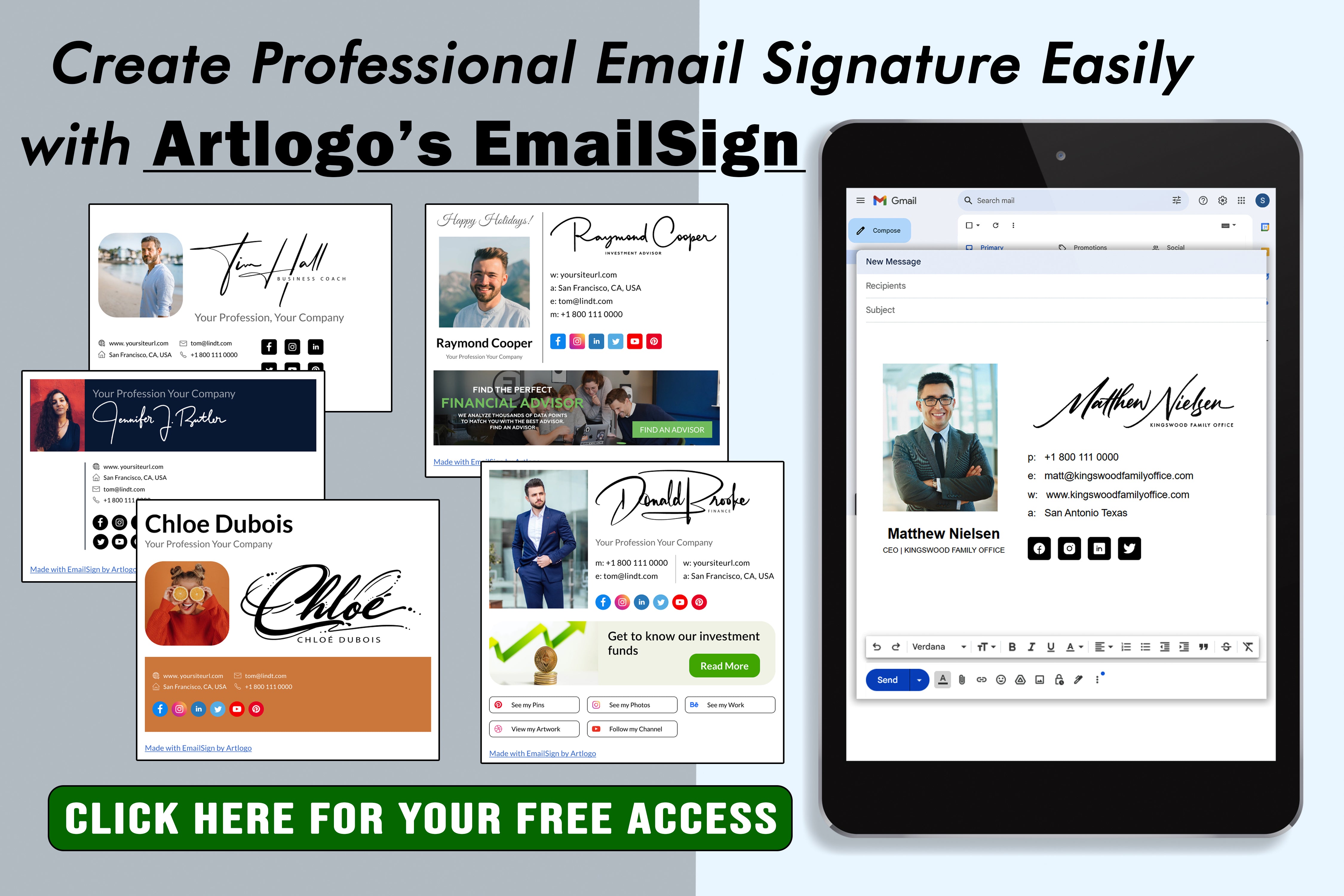





















Partager avec :